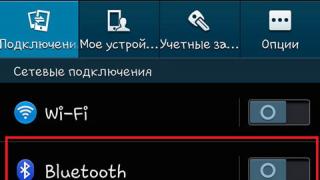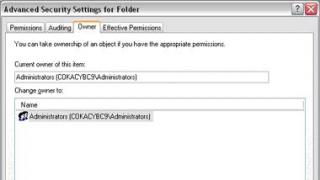Восстановление поврежденных файлов JPG можно осуществить с помощью специального программного обеспечения. Цифровые фотографии — это очень удобный способ сохранить самые важные воспоминания и жизненные моменты с помощью флешек или других носителей. Они настолько простые в использовании, что большинство людей уже привыкли к ним и полностью отказались от использования обычных снимков на фотобумаге. Достаточно выбрать миниатюру, дважды нажать на ней мышью, и изображение появится на экране. Пользователь выполняет эти действия, не задумываясь о том, как все работает.
Чтобы потерять цифровые фотографии, достаточно возникновения крошечной царапины на CD или появления битого сектора на жестком диске. В результате фотография может оказаться повреждена. При этом изображение может разделиться на части, цвета будут отображаться неправильно, а некоторые пиксели исчезнут. Однако в большинстве случае поврежденная фотография просто перестанет открываться.
Если у вас возникла подобная ситуация, то это еще не повод для паники, поскольку есть несколько инструментов, способных восстановить испорченный файл. Большинство из этих приложений распространяются на платной основе, но если вы хотите исправить поврежденную фотографию, то можно для начала воспользоваться пробной версией, которая даст вам представление о том, способна ли конкретная программа решить проблему. Восстанавливая изображения, пользователь обычно получает водяные знаки, которые можно будет удалить сразу после покупки приложения.
Какая программа, осуществляющая восстановление файлов изображений, наиболее эффективна? Для ответа на этот вопрос были протестированы несколько различных приложений, и различия оказались существенными. Оказалось, что некоторые программы действительно работают, в то время как другие совершенно бесполезны или не стоят своих денег. Низкую эффективность показали различные онлайн-сервисы и приложения, которые распространяются бесплатно.
Stellar Phoenix JPEG Repair
Инструмент Stellar Phoenix JPEG Repair заметно выделяется на фоне конкурентов. Достаточно указать на поврежденные изображения с помощью специального курсора, после чего программа сделает все возможное, чтобы извлечь из них миниатюры. Восстанавливаемые изображения не будут иметь высокое разрешение, но это все равно лучше, чем остаться совсем без фотографий.
Кроме того, программа может попытаться осуществить восстановление JPEG файлов полностью, и в этом она не отличается от конкурирующих приложений. Нужно добавить несколько файлов, нажать кнопку Repair и подождать некоторое время, пока не появятся результаты. В большинстве случаев программе удается восстановить полные изображения. При этом не стоит опасаться, что она повредит их еще больше.
В ходе тестирования фотографии с нулевой подписью были восстановлены немедленно. Заголовок, который пользователь испортил, оказался более сложной задачей, но инструмент Stellar Phoenix все же вернул 12 из 14 снимков. Программа смогла полностью восстановить 2 из 14 изображений даже после того, как из середины каждого файла было вырезано по 8 Кб данных. После удаления первых 8 Кб из файлов удалось вернуть половину фотографий, которые были повреждены. Восстановленные изображения могут отличаться в плане качества, но снимки с водяным знаком помогут вам определить, насколько хорошо программа справляется со своими обязанностями.
JPEG Recovery Pro
Инструмент JPEG Recovery Pro является наиболее удобным в использовании. Достаточно указать папку с поврежденными фотографиями, после чего вы не увидите утомительных индикаторов выполнения задач. Программа сразу восстановит изображения, если ей это по силам, и отобразит миниатюру для каждого из них, чтобы вы могли оценить результат.
На фотографиях не будет водяного знака, и по этой причине пользователь не может быть уверен, справилось ли приложение со своей задачей. Вместо этого программа предложит просмотреть обычные миниатюры. Но если дважды нажать на уменьшенной фотографии, то на экране появится ее увеличенная версия.
Технология восстановления этого инструмента менее эффективная по сравнению с приложением Stellar Phoenix. Иногда JPEG Recovery Pro справляется со своей задачей хорошо, позволяя восстановить примерно половину графических файлов, в которых не хватает первых 8 Кб. Но другие тесты были не такими успешными, поскольку программа иногда не могла ничего сделать с нулевой подписью изображений.
Тем не менее JPEG Recovery Pro — это хорошо продуманная программа с приятным интерфейсом. Если вас не устраивают массивные водяные знаки, используемые другими приложениями, то данный инструмент должен подойти. При этом нужно иметь в виду, что утилита может не справиться с восстановлением ваших фотографий, поскольку ее программный код нуждается в доработке.
Picture Doctor
Инструмент Picture Doctor 2.0 отличается приятным интерфейсом и простотой в использовании. После запуска приложения пользователь сразу разберется, что нужно делать, благодаря интуитивно понятному интерфейсу. Здесь нет никаких сложных опций, нуждающихся в настройке. Достаточно просто добавить свои файлы, выбрать папку для их сохранения, нажать кнопку Start Rescue и подождать появления результатов. Это не займет много времени, поскольку программа очень быстрая.
В ходе теста инструмент Picture Doctor проделал отличную работу по восстановлению битых изображений. Все файлы с нулевой подписью были восстановлены. Удалось отремонтировать почти все фотографии без заголовка (кроме одной). Снимки с удаленными 8 Кб вызвали у программы затруднения, но при этом инструмент все же восстановил половину из них до приемлемого стандарта.
Хорошие камеры сейчас не редкость – даже на телефон можно сделать снимки отличного качества, которые не стыдно сохранить на память. Но иногда техника подводит, и фотографии оказываются поврежденными или удаленными. Возможен и человеческий фактор: каждый хоть раз случайно стирал нужную информацию. В такой ситуации особую актуальность приобретает вопрос, как восстановить фото с карты памяти. Ниже будут рассмотрены проверенные, реально действующие программные методы возврата утерянных файлов.
Важно: не пользуйтесь носителем, с которого были удалены фотографии, пока не восстановите утерянные снимки. Нужные данные могут быть перезаписаны другими файлами, что в результате приведет к невозможности восстановить фото.
Обязательная мера предосторожности
Как только вы поняли, что фотографии пропали, извлеките карту памяти из устройства, в котором она отвечала за хранение данных, и не производите с носителем больше никаких действий . Следуя этой простой рекомендации, вы увеличите свои шансы на успешное восстановление поврежденных фотографий jpg.
Программа для восстановления поврежденных фотографий Photorec
Начнем с бесплатного приложения Photorec, которое находится в составе программы для восстановления удаленных разделов жесткого диска TestDisk (предварительно скачайте его).
После загрузки и распаковки архива TestDisk вам нужно запустить утилиту Photorec (предварительная установка не требуется).
Следующий шаг – создайте папку, в которую будут сохраняться восстановленные снимки.
Ни в коем случае не сохраняйте найденные файлы на тот носитель, с которого они были ранее удалены, иначе какая-то часть данных будет навсегда утеряна.
Порядок восстановление поврежденных фотографий :
- Подключите карту памяти к компьютеру (через картридер, телефон, фотоаппарат).
- Создайте на диске C: папку «Photo», в которую вы будете отправлять найденные файлы.
- Запустите утилиту Photorec и с помощью стрелок выберите нужный носитель.

- Выберите раздел.

- Тип файловой системы оставьте «Other».

- Дальше вам будет предложено выбрать тип сканирования –«Free» или «Whole». При запуске первого типа проверено будет только свободное место на съемном диске, восстановятся удаленные фотографии. При «Whole» сканировании в указанную вами папку сохранятся все снимки, которые есть на карте памяти. Так как вы желаете восстановить удаленные снимки, выбирайте вариант «Free».

- Выберите из списка папку «Photo», которую вы создали на диске C. После входа в папку нажмите «C» на английской раскладке для запуска сканирования.

- После завершения сканирования вам нужно открыть папку «Photo» и посмотреть, какие фотографии удалось восстановить.

Photorec, несмотря на свой небольшой размер, является мощной программой для восстановления поврежденных фотографий. Даже если файловая система флеш-накопителя не определяется или помечена как RAW, у вас всё равно остаются шансы вернуть утраченные снимки, если вы правильно выполните процедуру восстановления.
Работа с Recuva и другими подобными программами
Если приложение Photorec не смогло восстановить поврежденные фотографии, то обратите внимание на утилиту Recuva. Эта программа позволяет не только восстановить фото с карты памяти, но и вернуть удаленные данные (текстовые файлы, музыку, видео) с любого другого накопителя.

Найденные фотографии можно заранее посмотреть в окне программы. Выделите нужные снимки и нажмите «Восстановить». Укажите путь для сохранения файлов (не тот носитель, с которого они были восстановлены), а затем проверьте результаты работы утилиты.
Мы рассмотрели лишь две программы, но если они не помогают, то рекомендуем обратить внимание на такие утилиты, как R.Saver, R-Studio и Restoration. Это бесплатные проверенные программы, которые кроме как как восстановить поврежденные фотографии смогут вернуть и другие файлы.
Ищете программу для восстановления поврежденных JPEG, TIFF файлов? Хотите исправить ошибки в файлах после восстановления удаленных данных? Файлы не открываются или открываются с ошибкой? JPEG фотографии доступны только в маленьком размере («preview»)?
Загрузите бесплатно
Верните Ваши файлы
Hetman File Repair 1.1
Программа разработана для восстановления поврежденных файлов цифровых изображений. Исправляя ошибки внутренней структуры, Hetman File Repair открывает доступ к просмотру и редактированию поврежденных файлов.
Вы можете просматривать содержимое диска так же, как в стандартном проводнике MS Windows. Это позволяет вам легко находить и восстанавливать нужные файлы. Встроенная в программу функция предварительного просмотра позволяет увидеть исправленный файл перед сохранением. Благодаря этому, продукт очень прост в обращении и доступен любому пользователю – как опытному, так и новичку.
$100 Цена: 999 руб
Назначение программы
Утилита побайтово исследует содержание файла, обнаруживает и исправляет ошибки логической структуры формата файла. Программа вычитывает из поврежденного файла всю возможную информацию и предлагает пользователю уже исправленный файл.
После восстановления удаленных данных часть файлов может не открываться на просмотр или редактирование. Причиной повреждения файла может стать как частичная перезапись его содержимого, так и фрагментация диска, с которого он был удален. Утилита анализирует содержимое «битого» файла и методом комбинаторного анализа пытается восстановить недостающие или перезаписанные части файла. После этого файл проходит проверку целостности и предоставляется пользователю.

Причиной повреждения файла может стать физический износ носителя информации. Любая операция чтения или записи с диска с наличием сбойных секторов приводит к росту сбойного участка и утрате фрагментов некоторых файлов. Программа исправляет логические ошибки структуры заголовка и содержимого файла, пытаясь компенсировать недостающие фрагменты, извлекая из поврежденного файла всю возможную информацию.

Последствия вирусной атаки могут быть очень разнообразны: начиная от удаления или блокировки доступа к файлам или дискам, частичной перезаписи определенных типов файлов и заканчивая повреждением самого носителя информации. Встречаются вирусы, изменяющие в файле определенную последовательность байт (как правило, в заголовке), после чего файл не может быть корректно открыт обычными программами. Антивирусное программное обеспечение удаляет вирус из зараженного файла, но не исправляет его содержимого.
Читайте о том, где и как искать файлы, которые удалены вирусом или заблокированы антивирусной программой. Проверка компьютера на вирусы поставила Вас в сложную ситуацию? Антивирусная программа удалила с компьютера или ноутбука зараженные файлы и Вам …
Читайте о том, что такое фрагментация данных и как она влияет на качество их восстановления. Фрагментация дисков – факт, не стоящий отдельного упоминания. Широко известен тот факт, что фрагментация дискового пространства негативно влияет на производи…
Читайте, как предотвратить фрагментацию файлов. Суть алгоритма сигнатурного поиска при восстановлении фрагментированного диска. Откровенно говоря, во многих ситуациях восстановление фрагментированных файлов не представляет никакой особой сложности – …
Читайте, как исправить ошибки битых файлов, которые не открываются после восстановления удаленных данных, вирусной атаки, сбоя диска. Работая в компании по восстановлению данных, я наблюдал множество успешных, безуспешных и частично успешных случаев …
Возможности программы для восстановления «битых» файлов
Утилита от обладает рядом функций, делающих программу уникальной. Утилита полезна и доступна как для домашнего применения, так и для использования в лабораториях по восстановлению данных.
Цифровые изображения
Исправление JPEG
Исправляет поврежденные *.jpeg, *.jpg, *.jpe, *.jfif файлы. Восстановление происходит без повторного сжатия картинки, это сохраняет первоначальное качество файла. Программа восстанавливает не только основное изображение файла, но и его уменьшенную копию («preview»), а также сохраняет EXIF данные.
Исправление TIFF
Исправляет поврежденные файлы факсов, полиграфических документов в формате *.tiff *.tif, *.fax, *.g3, *.g4. Hetman File Repair поддерживает TIFF файлы, созданные в Windows и Macintosh. Утилита одинаково хорошо восстанавливает TIFF файлы, сжатые алгоритмами: LZW, JPEG, PackBit, CCITT 1D 2, Group 3 Fax 3, Group 4 Fax.
Исправление PNG, BMP
Исправляет растровые графические изображения в формате *.png, *.bmp, *.dib, *.rle. Реализована поддержка PNG файлов, сжатых алгоритмом LZ77, и извлечение BMP изображений из файлов ресурсов. Hetman File Repair восстанавливает PNG изображения, сохраняя структуру и качество первоначального файла без повторного сжатия картинки.
Поддержка Windows
Программа совместима со всеми популярными 32- и 64-битными операционными системами Windows: XP, Server 2003, Vista, Server 2008, Seven, Eight . Утилита работает на уровне файлов и не требует прав администратора компьютера. Во время анализа программа работает только на чтение поврежденного файла, что исключает возможность нанесения ущерба вашим данным.

Предварительный просмотр и HEX-редактор поврежденных файлов
Интерфейс программы напоминает стандартное окно Windows Explorer, которое отображает файлы и папки. Для исправления файла необходимо выделить его и нажать кнопку «Исправить». Демоверсия позволяет провести анализ и убедиться в возможности восстановления необходимых файлов. Файлы, которые отображаются в секции предварительного просмотра, гарантированно будут сохранены после регистрации программы. HEX-редактор позволяет просмотреть и исправить содержимое файла в 16-ом формате. Эта функция будет особенно полезна инженерам, восстанавливающим данные в лаборатории.
Ещe не так давно люди со всех уголков земного шара только могли мечтать о восстановлении случайно удаленных или фотографий. Теперь же это больше не проблема! Достаточно установить на компьютер специальный софт и уже вскоре ценные фотографии вновь будут с вами. В представленной статье мы расскажем вам о том, флешках и т.д. Все, что понадобится для работы - это программа для восстановления JPEG файлов «ФотоДОКТОР».
Восстановление фотографий - с любых устройств!
Русскоязычная программа «ФотоДОКТОР» - это настоящая находка для пользователей компьютера, которые столкнулись с проблемой пропажи любимых фотографий лицом к лицу. Установите её на свой ПК и с восстановлением поврежденных или случайно удаленных фотоснимков больше никогда не возникнет никаких проблем.
Приложение универсально и поддерживает работу с USB-флешками и картами памяти, а также может проверить на наличие пригодных для восстановления фотографий планшеты, телефоны, ноутбуки и другие устройства любых марок. Все, что требуется - запустить софт, подключить накопитель к ПК и выбрать его в списке доступных дисков.

Гибкие настройки сканирования
В программе «ФотоДОКТОР» есть два режима: быстрое сканирование и полный анализ. Первый поможет провести оперативную, но поверхностную проверку и выяснить, остались ли на накопителе следы фотографий, которые были недавно удалены. Второй от и до просканирует выбранный вами носитель информации, а после предоставит подробный отчет о проделанной работе. Если вас интересует только восстановление поврежденных JPEG файлов, то в следующем меню отметьте этот формат в списке и снимите галочки с остальных. Здесь же вы можете указать приблизительный размер нужных фотографий.

Восстановление любых файлов за 5 минут!
Сканирование займет всего несколько минут. После его окончания вы сможете ознакомиться с отчетом программы о проделанной работе. Он будет представлен в виде списка файлов, найденных приложением во время сканирования и пригодных для восстановления. При желании вы можете поменять оформление выдачи результатов: она может быть отображена не только в виде списка, но и как крупные иконки или таблица. Аналогично можно настроить и режим сортировки, выбрав подходящий именно вам из выпадающего перечня.

Каждый файл перед восстановлением можно просмотреть в программе. Для этого вам нужно лишь выделить заинтересовавшее вас фото и кликнуть по кнопке «Просмотр ». В появившемся окне вы сможете не только увидеть изображение, но и узнать о нем дополнительную информацию: размер, имя, расширение и т.д. Останется лишь отметить все нужные файлы и убрать галочки с тех, которые вам не требуются, а после нажать кнопку «Восстановить ».

Три способа сохранения фото на выбор
Приложение для восстановления фото предлагает несколько способов сохранения восстановленных изображений. Самый простой и доступный - это оставить фотографии на компьютере, поместив их в любую папку на жестком диске. Если вы хотите максимально обезопасить снимки и избежать повторной утраты их, то у вас есть возможность записать фото на DVD или CD диск, а также моментально загрузить изображения в интернет через FTP.
Заключение
Вот и все! Вы убедились в том, что восстановление JPEG - это очень просто, если у вас на компьютере установлен «ФотоДОКТОР». Скачайте софт и будьте спокойны за сохранность своих любимых фотографий, а вместе с ними и приятных воспоминаний.
Сегодняшние инструменты для восстановления данных используют в своей работе достаточно сложные алгоритмы и передовые технологии, благодаря чему они способны просто творить чудеса! В идеале подобные средства восстановления должны возвращать ваши файлы из небытия в виде, на 100% пригодном для дальнейшего использования. Да не тут то было… В этой статье мы расскажем, что может быть сделано, если некоторые восстановленные файлы оказались повреждены, не хотят открываться или открываются с сообщением об ошибке, были восстановлены в меньшем размере…
Почему восстановленные файлы могут быть повреждены
Как вы уже знаете, сам принцип восстановления данных основан на том, что ОС Windows физически не уничтожает содержимое удаленных файлов на диске. Вместо этого она просто помечает выбранные файлы в системе как «удаленные», а пространство диска, которое ранее занимали эти файлы, как свободное и доступное к последующему использованию. Самый простой инструмент для восстановления данных соберет эти «доступные» сектора диска в единый файл, — и вуаля! – ваши файлы восстановлены.Однако секундочку… Что же делать, если до восстановления Windows успел записать в сектора, бывшие доступные в течение некоторого времени, новые данные? Или что, если файл был фрагментирован, и инструмент восстановления данных не сумел получить доступ ко всем 100% его содержания? Если такое случилось, то вы как раз и получите поврежденный файл, использовать который будет просто невозможно…
«Ремонт» поврежденных файлов
В зависимости от точного формата восстанавливаемых файлов, вы можете попробовать использовать некоторые инструменты, которые помогут возместить ущерб. Иногда это также просто, как восстановление по имени файла, а иногда и файл приходиться восстанавливать буквально по кусочкам, чтобы получить, наконец, файл, полностью пригодный к использованию.
RS File Repair является одним из лучших инструментов, которые помогают исправить поврежденные файлы. Утилита может восстановить поврежденные фотографии всех самых популярных форматов изображений (JPEG). Ведь, если ваш семейный фотоальбом находится на жестком диске, скорее всего фотографии в нем хранятся в виде файлов JPEG.Итак, RS File Repair отремонтирует все. JPG и. JPEG изображения, которые были повреждены, нарушены или стали неполными после процесса восстановления. Этот инструмент действительно способен на многое: от простого восстановления по имени до полной реконструкции файла из отдельных сжатых блоков. Работая на уровне микроблоков, он не будет пытаться повторно сжимать данные. Поэтому файлы, отремонтированные с его помощью, по качеству не будут уступать исходным.
RS File Repair сохраняет EXIF-данные и поддерживает функцию предварительного просмотра.
Кроме файлов в формате JPEG RS File Repair восстанавливает также TIFF и PNG файлы. Эти два формата редко используются для хранения бытовых фотографий, но часто используются дизайнерами и художниками, которые особенно остро нуждаются в хранении данных без потерь.
В использовании RS File Repair на удивление прост. Полностью автоматизированный мастер проведет вас через весь процесс шаг за шагом, помогая вам выбрать, отремонтировать, просмотреть и сохранить изображения всего за несколько шагов